Google Kalender ist unter Android bekanntSmartphone-Benutzer, die Funktionen aller Kalender-Apps mit Cloud-Unterstützung haben. Sie können Ereignisse, Erinnerungen und Alarme für den Kalender erstellen und auf jedem Gerät benachrichtigt werden, auf dem Sie den Kalenderdienst von Google verwenden. Der Google Kalender bietet jedoch mehr als nur einen Kalenderdienst. Der Artikel hilft Ihnen dabei, die besten Tipps und Tricks für Google Kalender auf Android durchzuarbeiten.
Beste Tipps und Tricks für Google Kalender auf Android
Google Kalender App hat unter mehreren gegangenUpdates, die dem Service viele Funktionen brachten. Sie können das Verhalten der App je nach Bedarf ändern. Es kann verwendet werden, um Ihre Produktivität zu steigern oder um Ihre Trainingspläne gut zu organisieren. Überprüfen Sie die nützlichen Tipps unten.
Erstellen Sie Ereignisse mit Google Assistant
Da die Google-Dienste miteinander verbunden sind, können Sie den Google-Assistenten auf Ihrem Android-Smartphone verwenden Fügen Sie der Google Kalender-App Ereignisse hinzu. Zum Beispiel, wenn Sie Google Assistant fragen"Erinnern Sie mich daran, morgen Abend ein Wirtschaftsmagazin zu kaufen", wird die Erinnerungsergänzung an den Google Kalender weitergeleitet. Bereits am nächsten Tag erhalten Sie eine Benachrichtigung von Google Kalender.

Verwenden Sie alternative Kalender
Neben den gregorianischen Standardkalendern können Sie mit der App auch häufig verwendete alternative Kalender hinzufügen. Es gibt hauptsächlich Neun Arten von alternativen Kalendern in Google Kalender verfügbar einschließlich Hebräisch, Hijri, Chinesisch, Indisch, Koreanisch, Persisch. Um den Kalendertyp zu ändern, gehen Sie zu Google Kalender> Einstellungen> Allgemein> Alternativer Kalender.

Fügen Sie Ereignisse aus Ihrer E-Mail hinzu
Google hat kürzlich die Option zum Hinzufügen des Datums hinzugefügtmit Erinnerungen an Ihre Google Kalender-App direkt aus Google Mail. Jetzt verfügt die App über eine zusätzliche Option, mit der jede E-Mail abgerufen und Erinnerungen aus den E-Mails festgelegt werden. Navigieren Sie zu Einstellungen> Ereignisse aus Google Mail um die Funktion zu aktivieren.
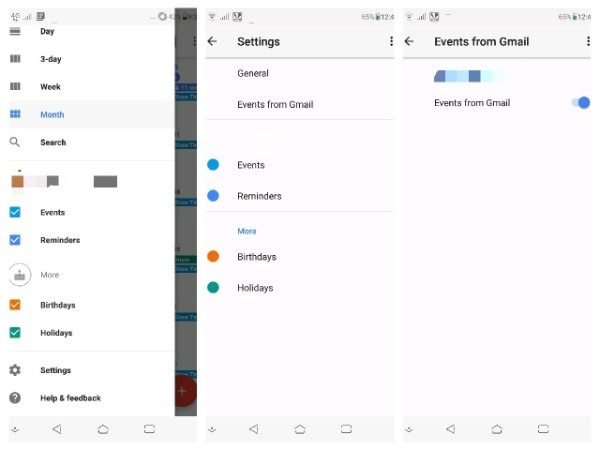
Ereignisfarbe ändern
Die App legt für jede neu hinzugefügte Erinnerung die Standardfarbe Blau fest. Sie können sie jedoch manuell direkt in der App selbst bearbeiten, um sie leicht zu identifizieren. Hier sind die Schritte dafür.
Öffnen Sie die Google Kalender-App und tippen Sie auf ein Ereignis an einem beliebigen Datum. Tippen Sie oben auf das Stiftsymbol (Bearbeiten), m und scrollen Sie nach unten. Tippen Sie auf „Standardfarbe“ und wählen Sie eines aus der Liste aus.
Ziele in Google Kalender festlegen
Wie bereits erwähnt, ist die Google Kalender hat einen Zielbereich wo Sie Ziele in jedem Aspekt des Lebens setzen könnenDazu gehören Training, Freundschaft, Familie, Organisation des Lebens, Entwicklung von Fähigkeiten usw. Gehen Sie dazu zur Google Kalender-App und tippen Sie auf die Schaltfläche „+“. Wählen Sie Ziele und wählen Sie die Kategorie. Sie können die entsprechenden Zeitpläne und Zeiten auswählen.

Ort zu Erinnerungen hinzufügen
Das Mit der Kalender-App können Sie der Erinnerung Standorte hinzufügen. Wenn Sie eine Ereigniserinnerung hinzufügen, können Sie auf „Standort“ tippen, um einen beliebigen Standort hinzuzufügen. Wenn die App über das Ereignis benachrichtigt wird, können Sie mit Google Maps problemlos direkt zum Standort navigieren.

Gemeinsame Erinnerung und Videoanruf in Google Kalender
Sie können Personen zu den Kalendererinnerungen hinzufügen, falls Sie dies nicht wissen. Tippen Sie auf „+“> Ereignis> Personen einladen > Fügen Sie Personen mit der Google Mail-ID hinzu. Eingeladene Personen müssen die Anfrage jedoch annehmen. Sobald die Personen hinzugefügt wurden, erhalten sie auch Erinnerungsbenachrichtigungen und Details zum Ereignis.

Eine der besten Funktionen in Shared Reminder ist der Videoanruf mit Hangouts. Sobald mehrere Personen hinzugefügt wurden, können Sie über Hangouts eine Gruppenvideokonferenz mit allen Personen durchführen.
Ich hoffe, Sie fanden dies hilfreich. Verbreiten Sie die Wörter.












Bemerkungen